كيف تحفظ رسائل WhatsApp؟.
كيف تحفظ رسائل WhatsApp؟
يسمح Whatsapp ، برنامج المراسلة الفورية المملوك لـ Facebook للمستخدمين بالنسخ الاحتياطي للرسائل والصور ومقاطع الفيديو باستخدام السحابة والتخزين الداخلي المحلي.
هناك عدة طرق للاحتفاظ بالرسائل والمحادثات الجماعية والوسائط وسجل الدردشة على WhatsApp. بالنسبة لأولئك الذين ليسوا على دراية بكيفية تخزين هاتفك لسجل الدردشة والمحادثات على WhatsApp ، يتم تسجيل الرسائل تلقائيًا وحفظها في الذاكرة الداخلية لهاتفك. ومع ذلك ، يقوم WhatsApp بشكل دوري بعمل نسخة احتياطية من Google Drive لمستخدمي Android.
هذا يعني أن WhatsApp يستخدم التخزين السحابي لـ Google Drive لحفظ سجل الدردشة بالكامل ، بما في ذلك الدردشات الفردية / الجماعية والصور ومقاطع الفيديو. هذه هي الطريقة التي يتم بها استعادة سجل الدردشة تلقائيًا عند استخدام WhatsApp على هاتف ذكي جديد. في هذه المقالة ، دعنا نلقي نظرة على طرق النسخ الاحتياطي والاحتفاظ بسجل دردشة WhatsApp:
تخزين محادثات WhatsApp على Google Drive
كما ذكرت ، يتيح WhatsApp للمستخدمين الاحتفاظ بنسخة احتياطية من سجل الدردشة الكامل على Google Drive. لذلك ، إذا قاموا بالتبديل إلى هاتف Android جديد ، فيمكن استعادة جميع رسائلهم دون الكثير من المتاعب.
- الخطوة 1: افتح WhatsApp ، وانتقل إلى الإعدادات> الدردشات> النسخ الاحتياطي للدردشة. يسمح لك بإنشاء نسخة احتياطية فورية لسجل دردشة WhatsApp بالكامل. لكن تذكر أنه سيتم إنشاء هذه النسخة الاحتياطية على وحدة التخزين الداخلية لهاتفك. لذلك إذا فقدت هاتفك أو قمت بتغييره أو إعادة ضبطه ، فستتوقف رسائل WhatsApp الخاصة بك عن الوجود.
- الخطوة 2: في هذه الحالة ، يمكنك اختيار النسخ الاحتياطي للتخزين السحابي لـ Google Drive وإعداد تردد. إذا لم يكن لديك حساب Google بالفعل ، فحدد خيار “إضافة حساب”. اختر تفضيل الشبكة (شبكة خلوية أو Wi-Fi) لعمل نسخة احتياطية من بيانات WhatsApp الخاصة بك. من الناحية المثالية ، انتقل إلى شبكة Wi-Fi حيث يمكن أن يكون حجم النسخ الاحتياطي بالجيجابايت.
احفظ محادثة WhatsApp عبر البريد الإلكتروني
يسمح WhatsApp للمستخدمين بتصدير نسخة من محادثة WhatsApp (فرد أو مجموعة) باستخدام ميزة “إرسال بريد إلكتروني”. كل ما عليك فعله هو فتح نافذة دردشة WhatsApp التي تريد تصديرها والنقر على أيقونة “النقاط الثلاث” في الزاوية اليمنى العليا> المزيد> تصدير الدردشة> حدد ما إذا كنت تريد “إرفاق وسائط” أو لا. ستظهر نافذة جديدة لاختيار حساب البريد الإلكتروني المراد استخدامه ، وسيتم إرفاق محفوظات الدردشة كمستند .txt.
يمكنك استخدام نفس الإجراء لإرسال محادثة whatsapp عبر Bluetooth أو android beam أو onenote أو wifi direct أو إلى Samsung cloud drive.
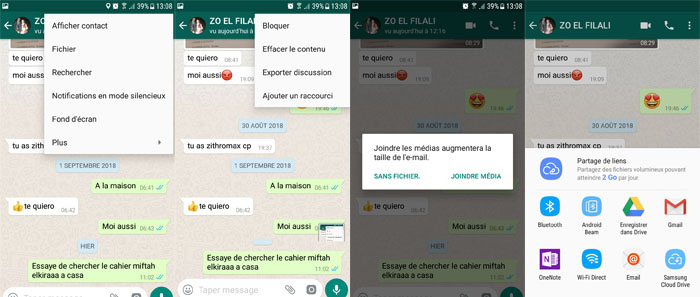
لذلك ، إذا قاموا بالتبديل إلى هاتف Android جديد ، فيمكن استعادة جميع رسائلهم دون الكثير من المتاعب.
لمستخدمي Windows Phone
إذا كنت من مستخدمي Windows Phone ، فيمكنك حفظ محفوظات دردشة WhatsApp الخاصة بك في وحدة التخزين السحابية OneDrive من Microsoft. لتكوينه ، إليك الإجراء الذي يجب اتباعه:
- الخطوة 1: تأكد من تشغيل Windows Phone 8.1 أو إصدار أحدث على جهازك وتسجيل الدخول إلى OneDrive. بمجرد التأكد من أن وحدة التخزين الداخلية لهاتفك وحساب OneDrive كافيان ، يمكنك المتابعة.
- الخطوة 2: افتح WhatsApp> اضغط على أيقونة “المزيد”> الإعدادات> الدردشات والمكالمات> نسخ احتياطي. اختر ما إذا كنت تريد تضمين مقاطع الفيديو أم لا ، وتكرار النسخ الاحتياطي وتفضيل الشبكة لإجراء نسخ احتياطي لبيانات محادثات WhatsApp الخاصة بك.
إذا كنت تريد إجراء نسخ احتياطي يدويًا ، فانتقل إلى WhatsApp> انقر فوق رمز “المزيد”> الإعدادات> الدردشات والمكالمات> النسخ الاحتياطي. يتم تخزين جميع محادثات WhatsApp الخاصة بك على وحدة التخزين الداخلية لهاتف Windows Phone الخاص بك. ولكن بالإضافة إلى ذلك ، يمكنك أيضًا تحديد ما إذا كنت تريد إنشاء نسخة احتياطية أخيرة على التخزين السحابي لـ Microsoft OneDrive.
هل كان المقال مفيداً؟شاركه مع أصدقائك ولا تنسى لايك والتعليق
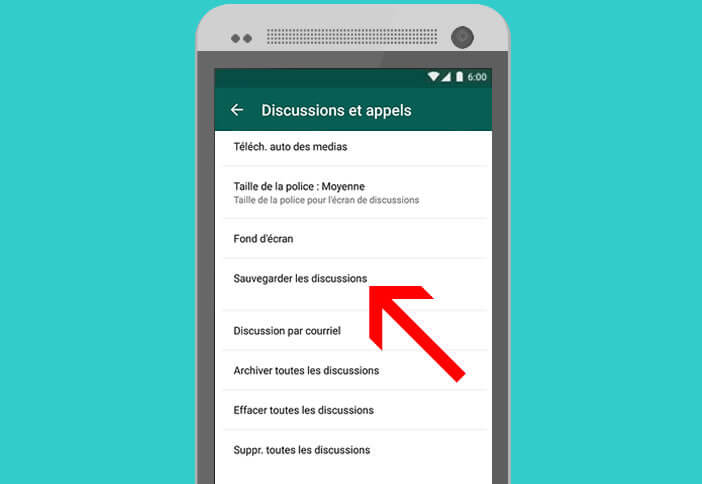
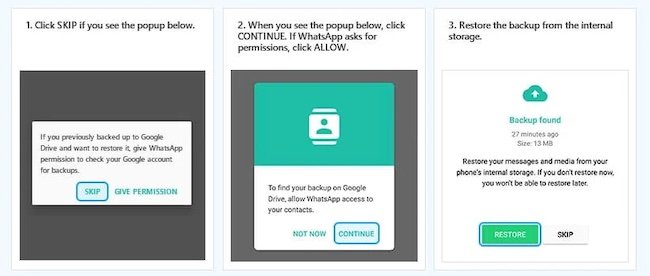 .
.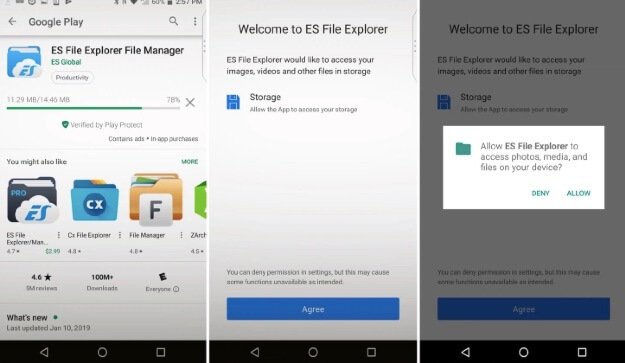
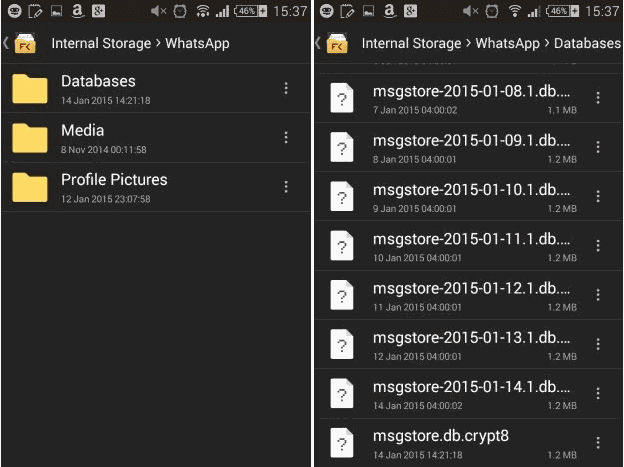
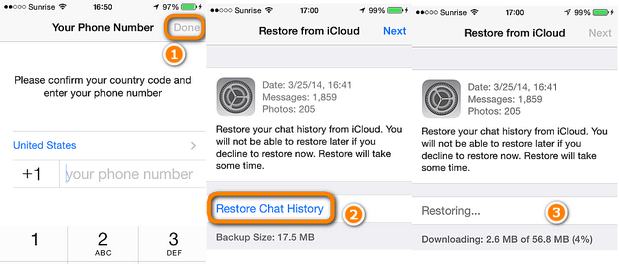
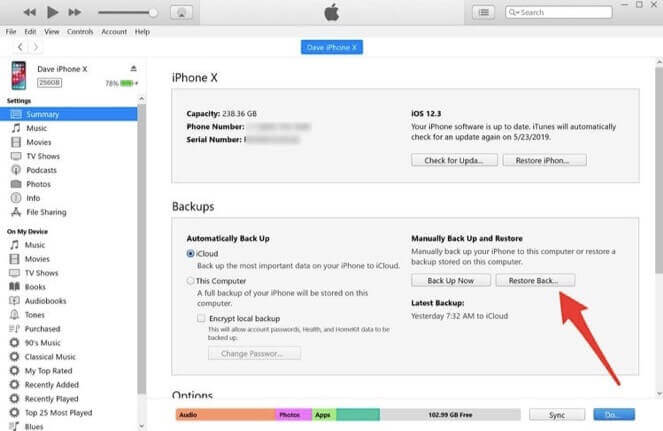
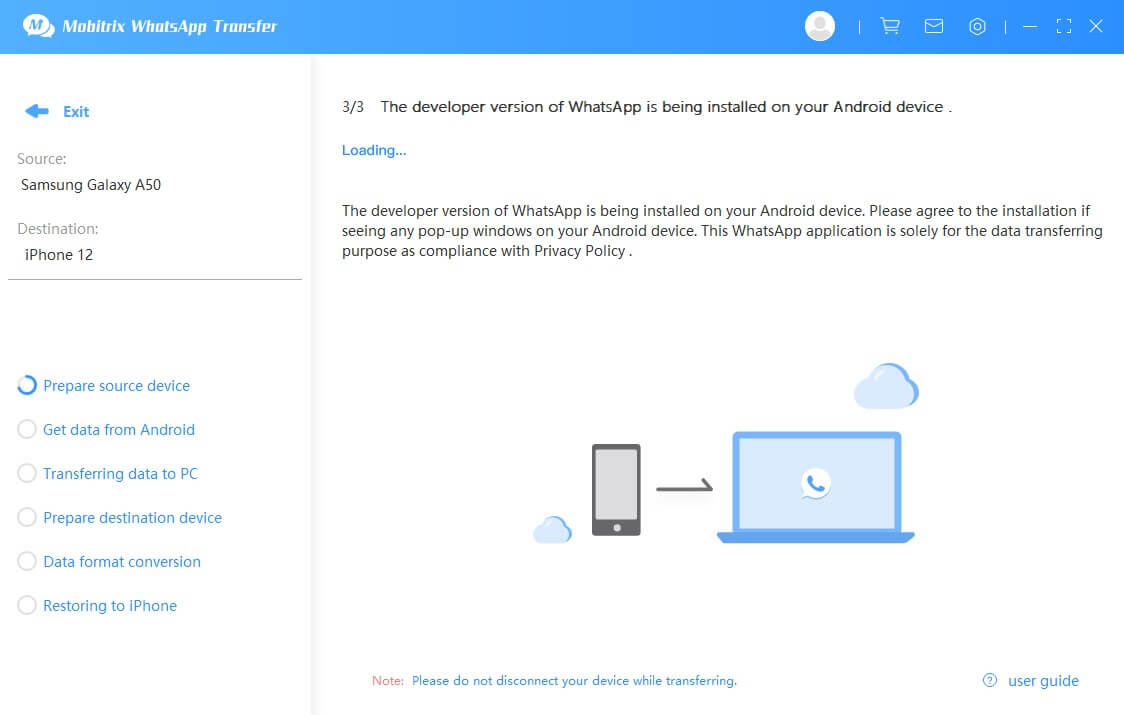
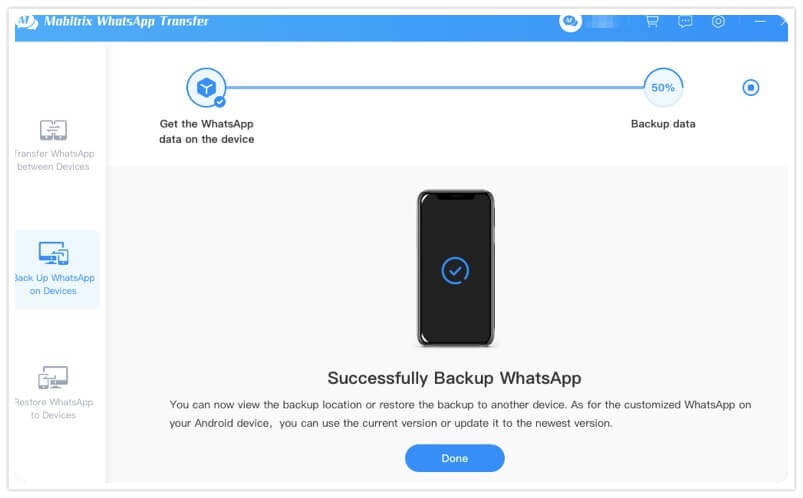
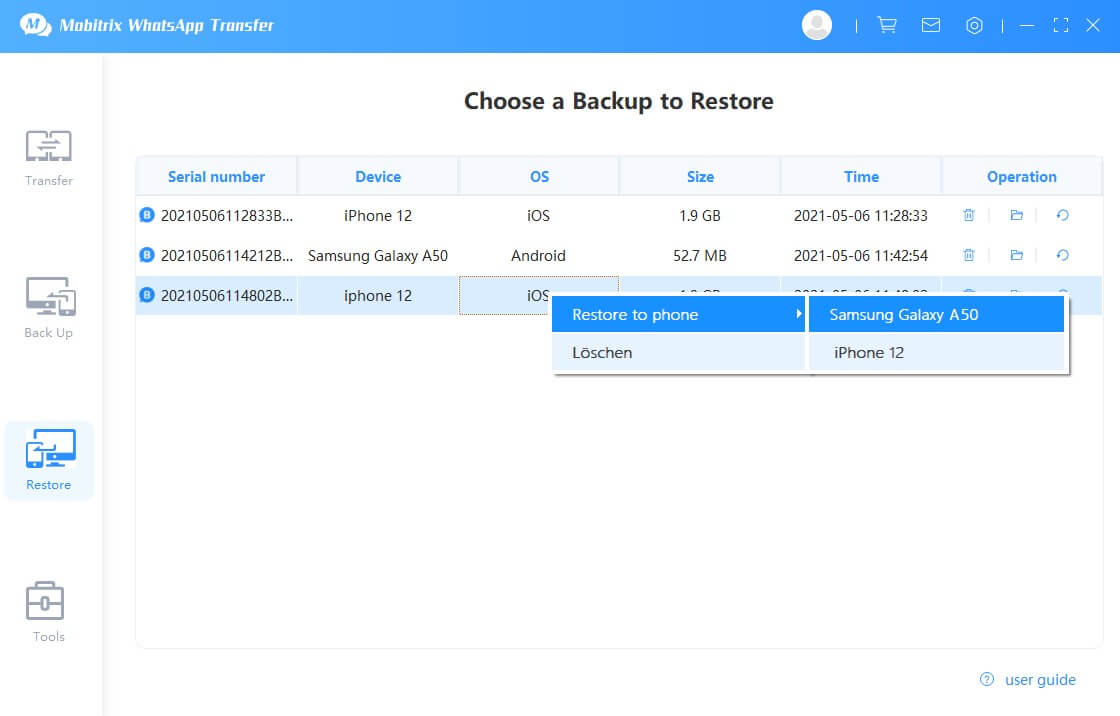
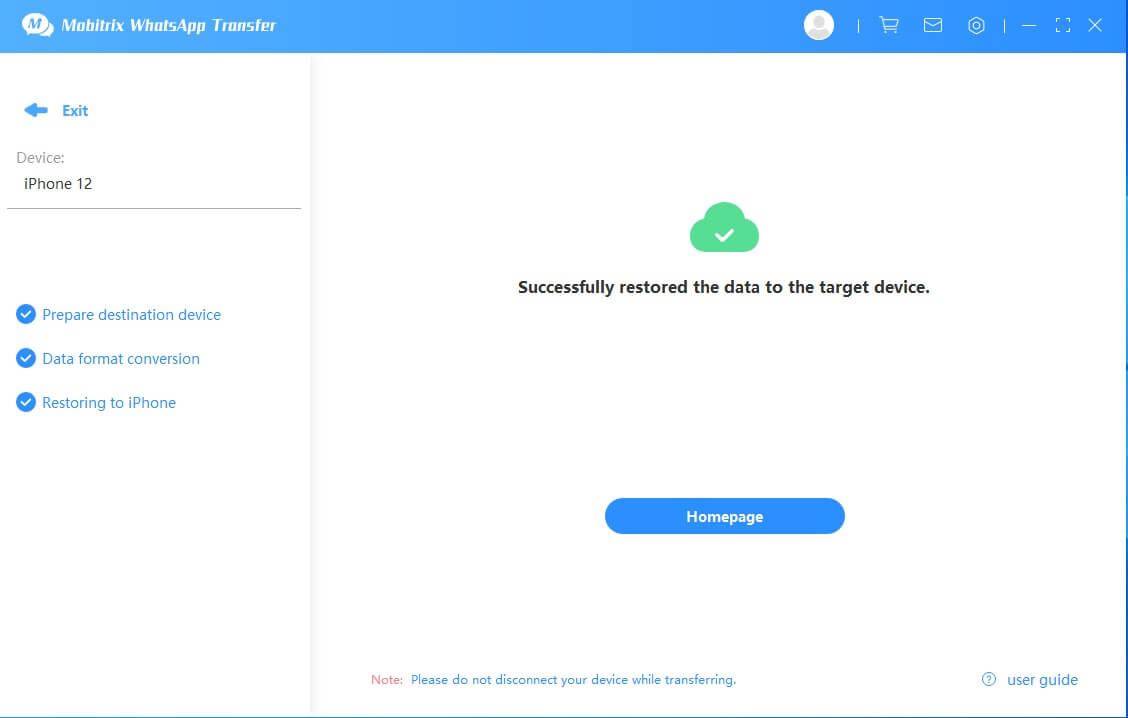

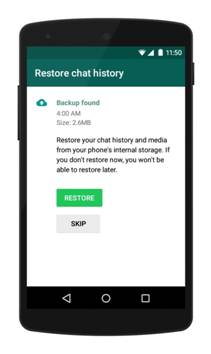



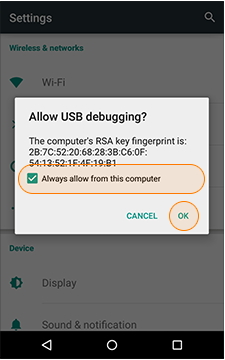

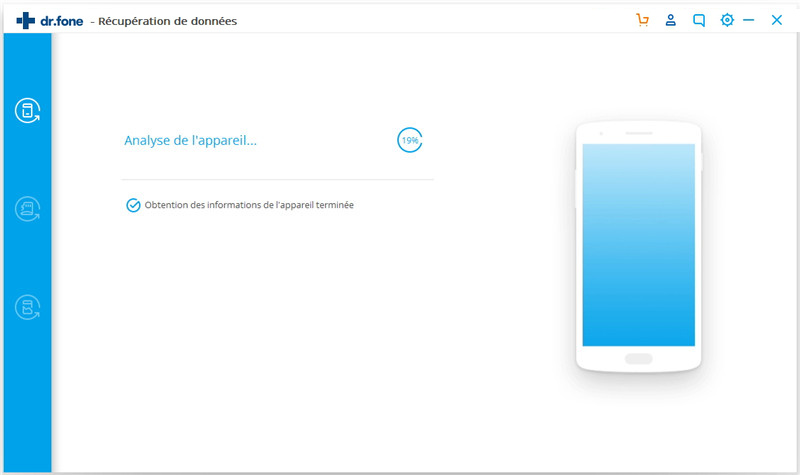
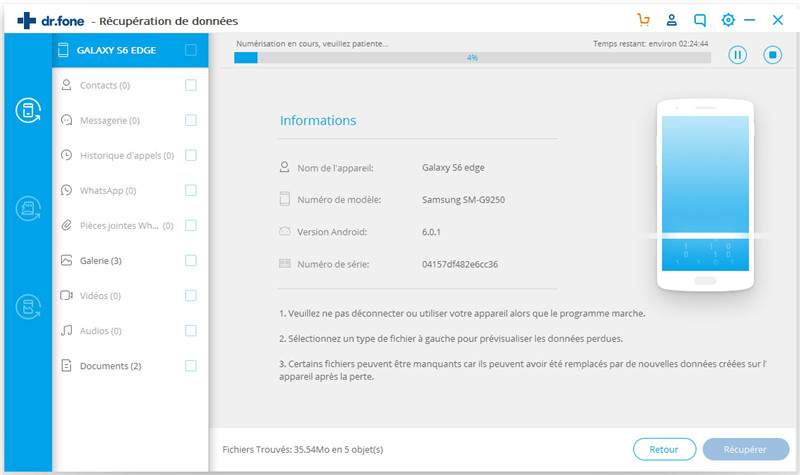

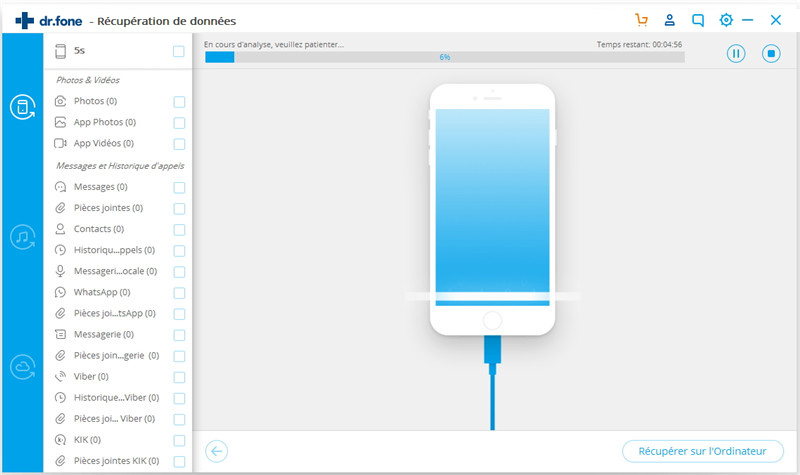
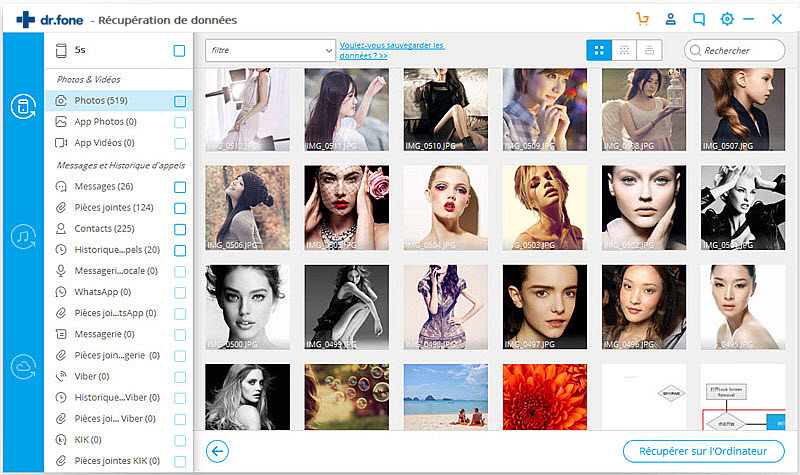


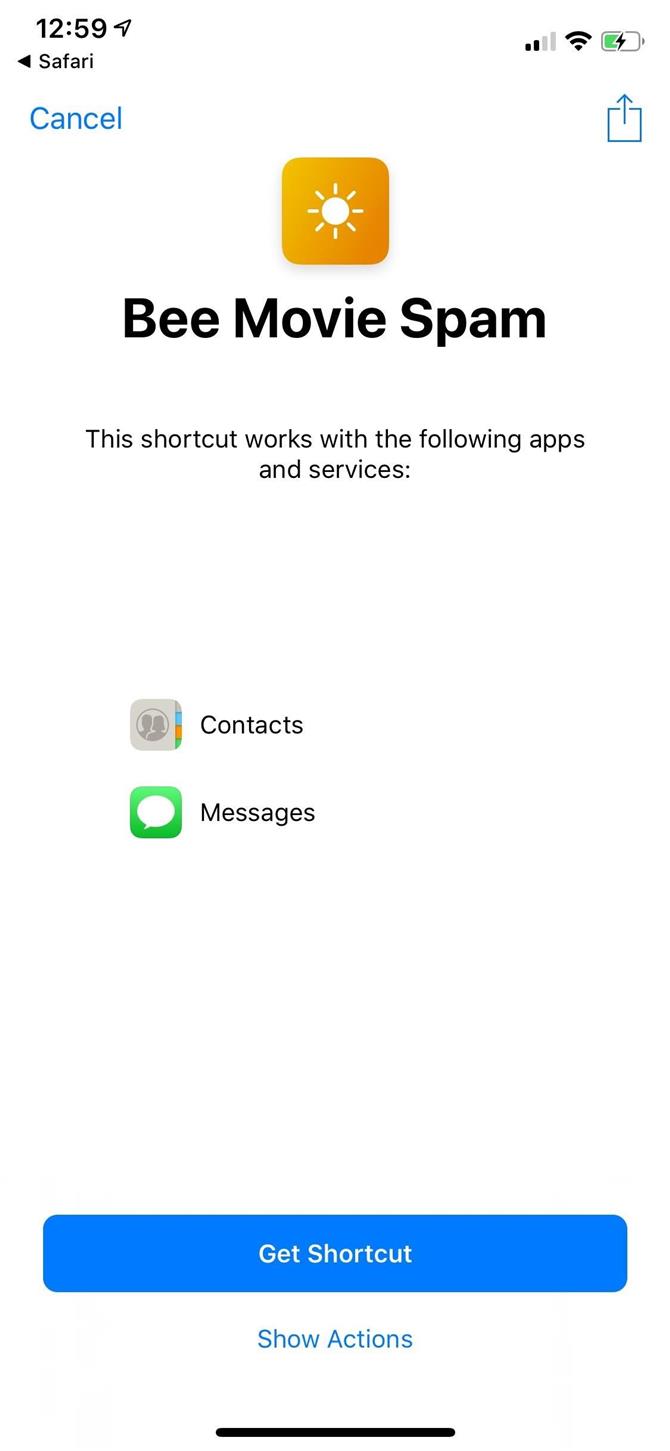
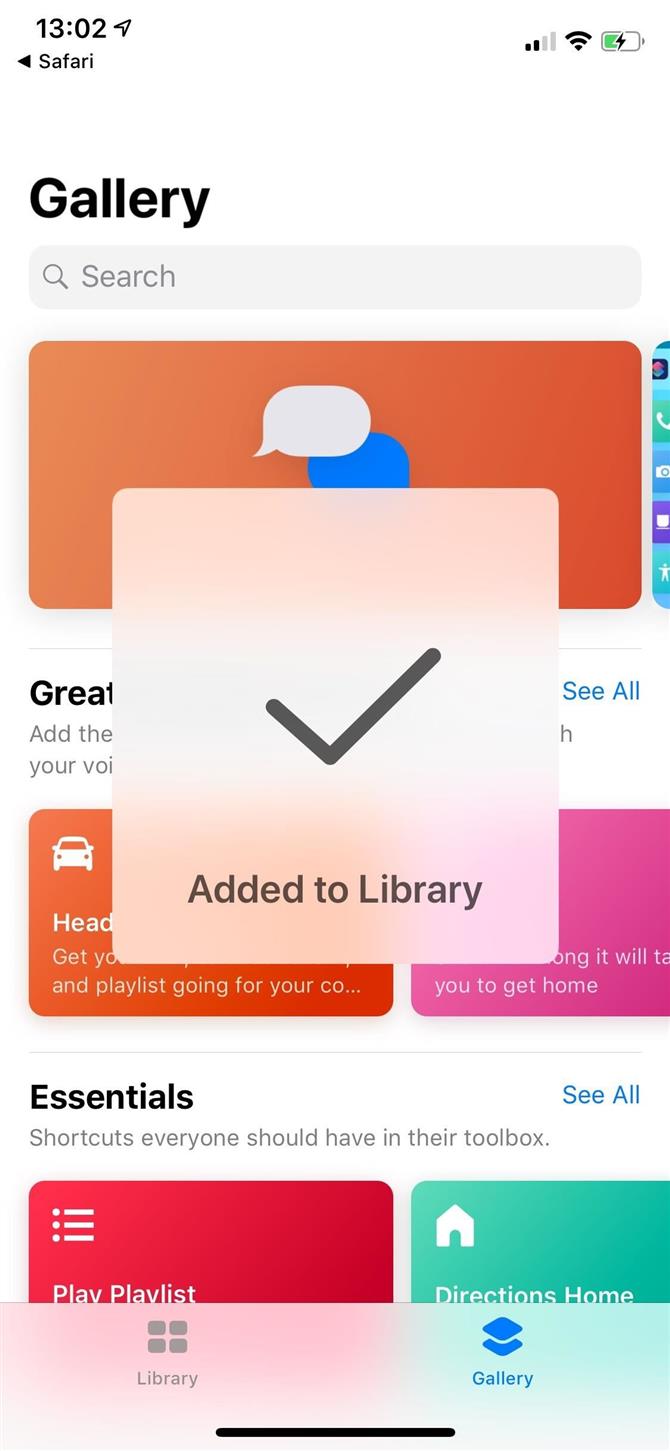
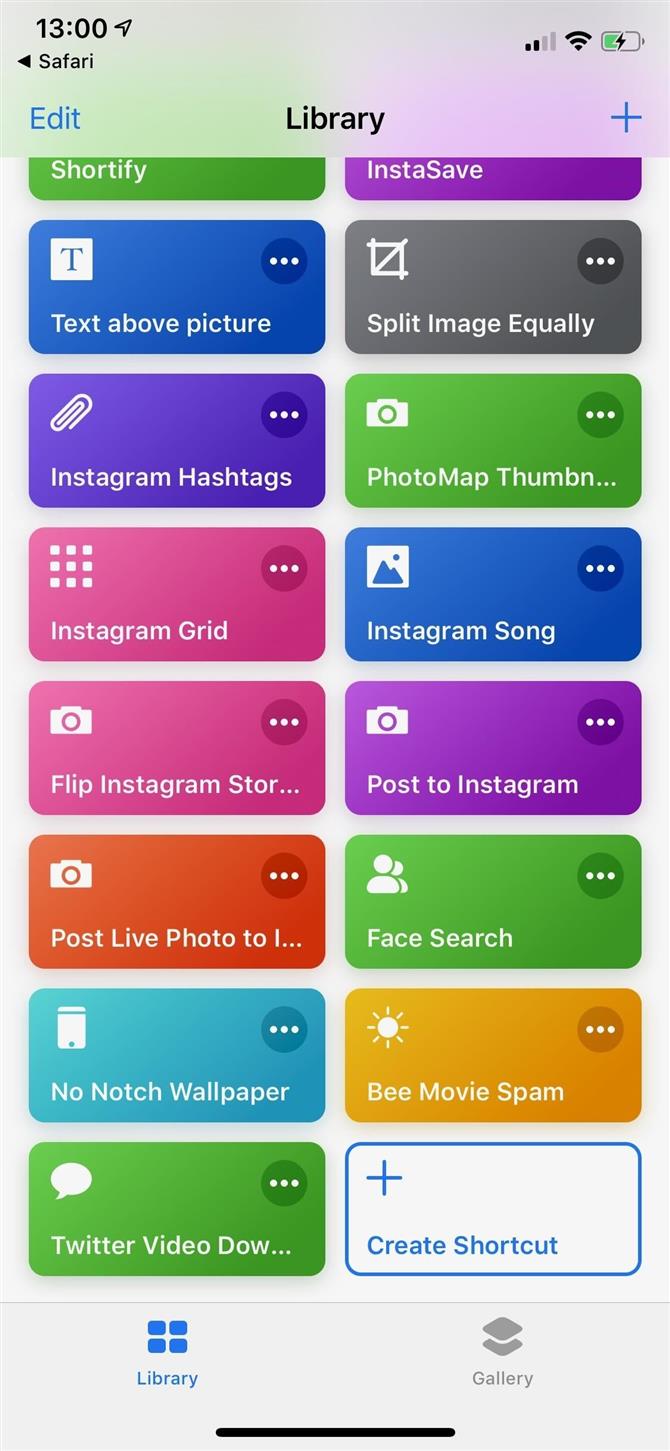
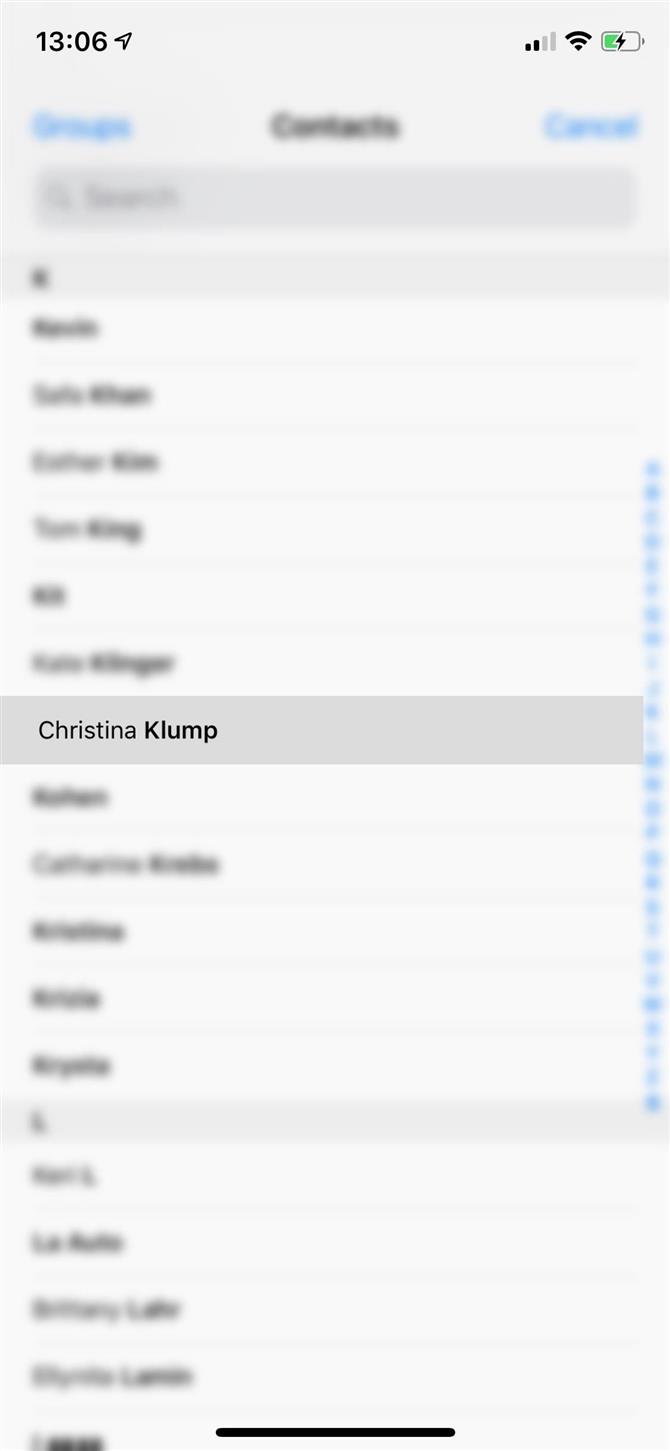

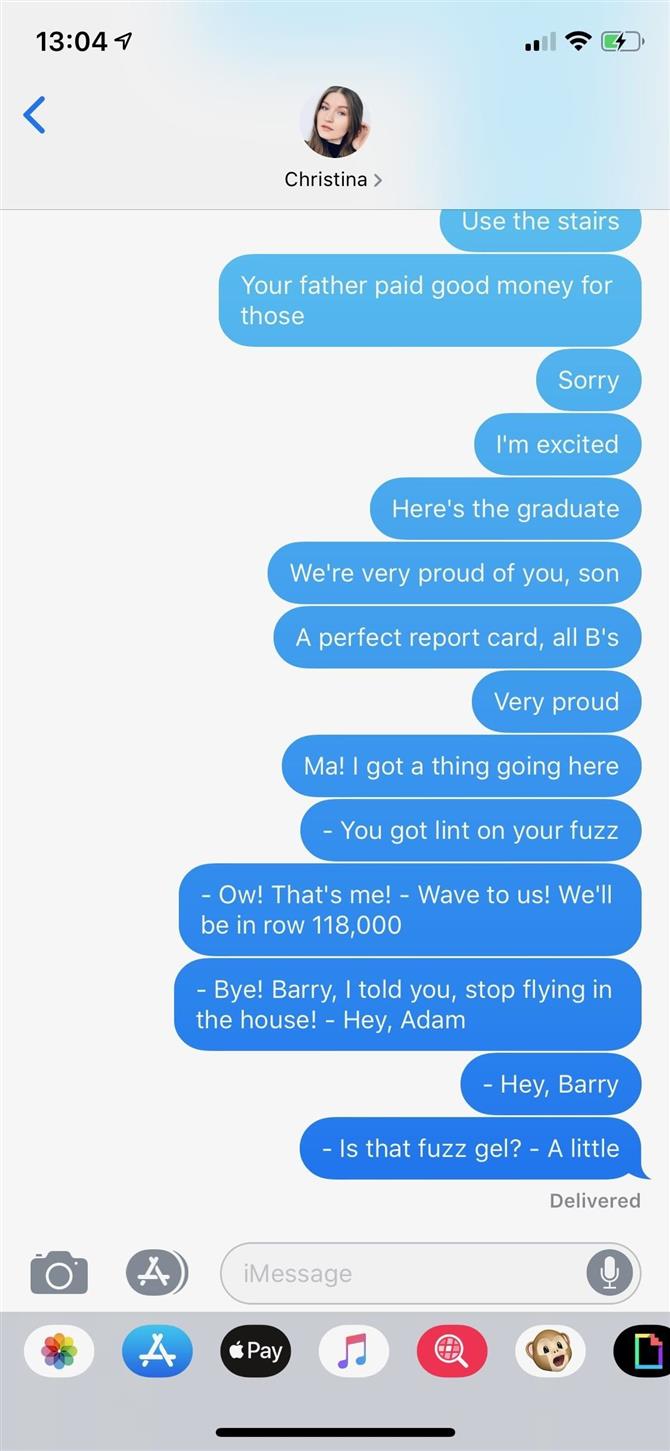
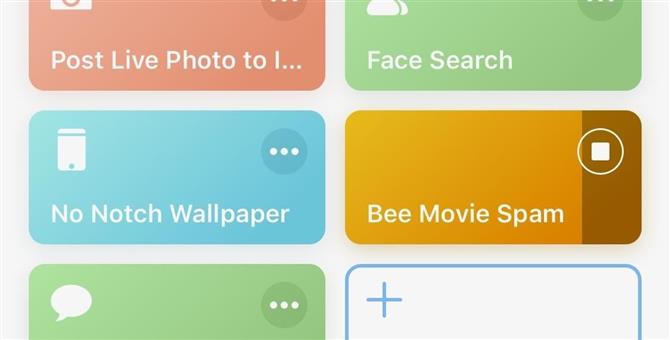
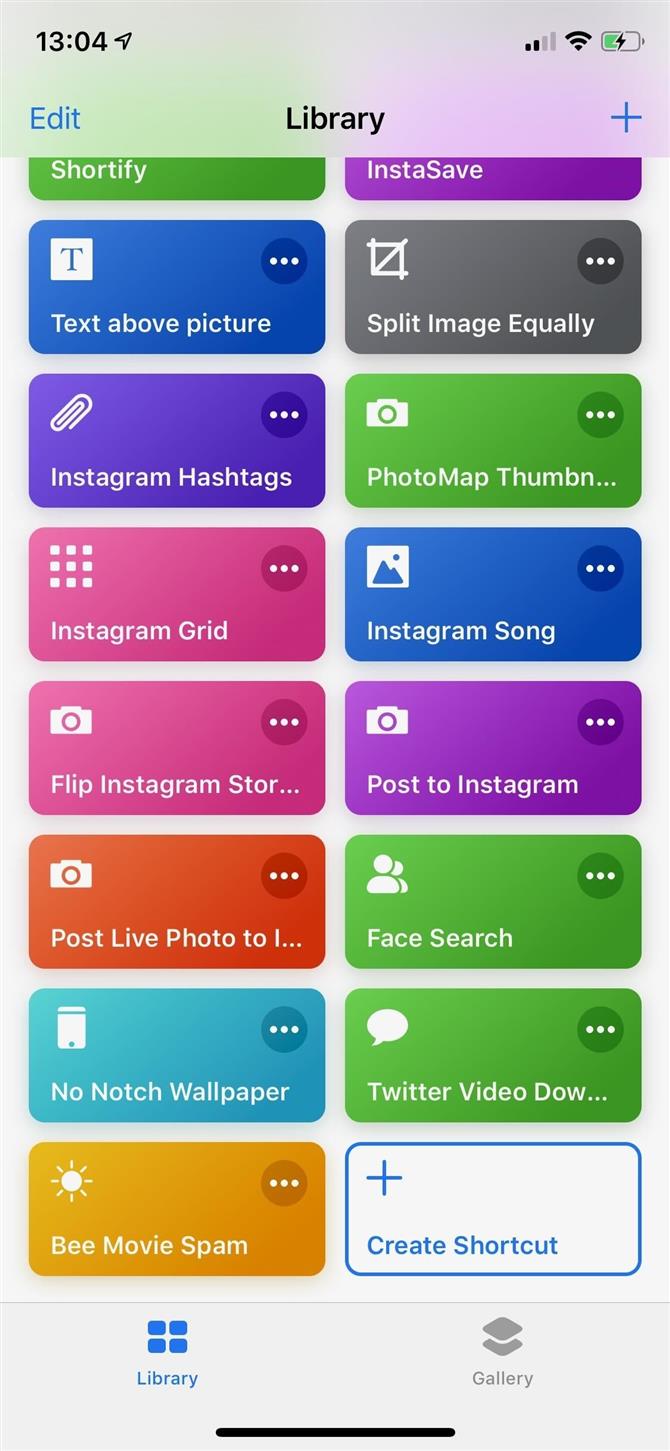
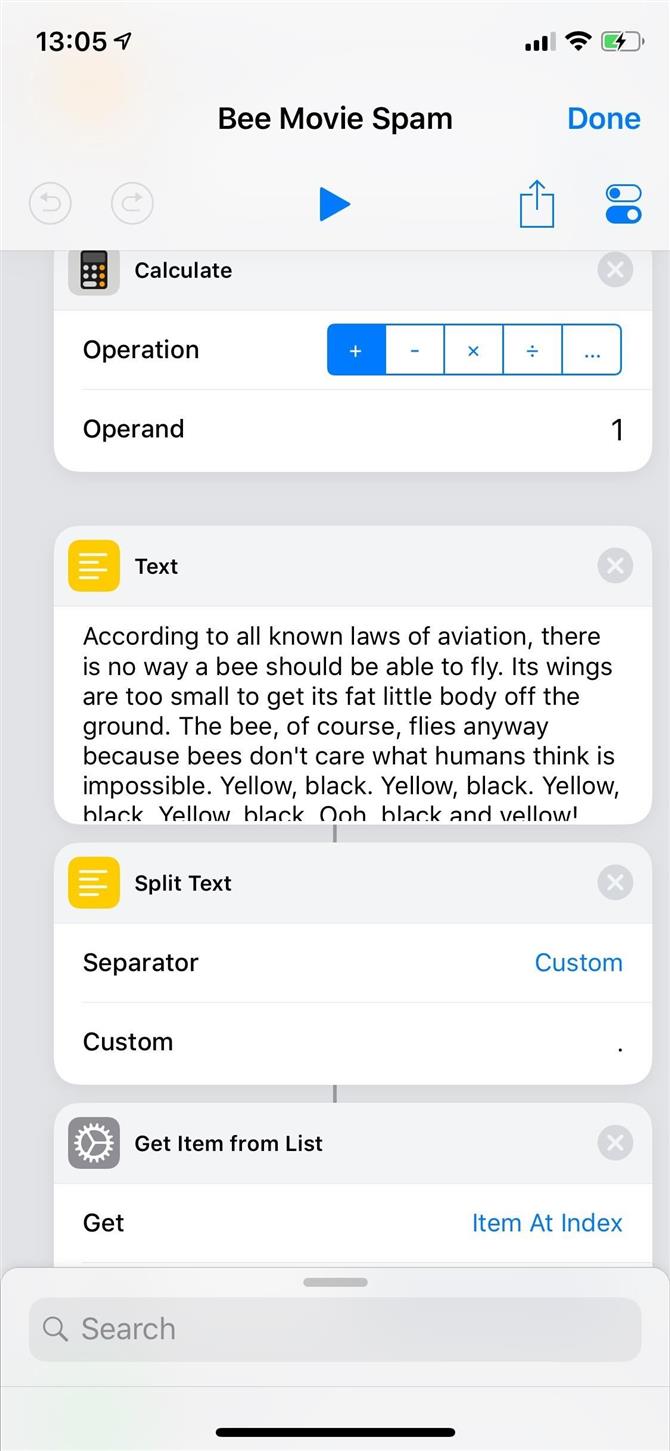
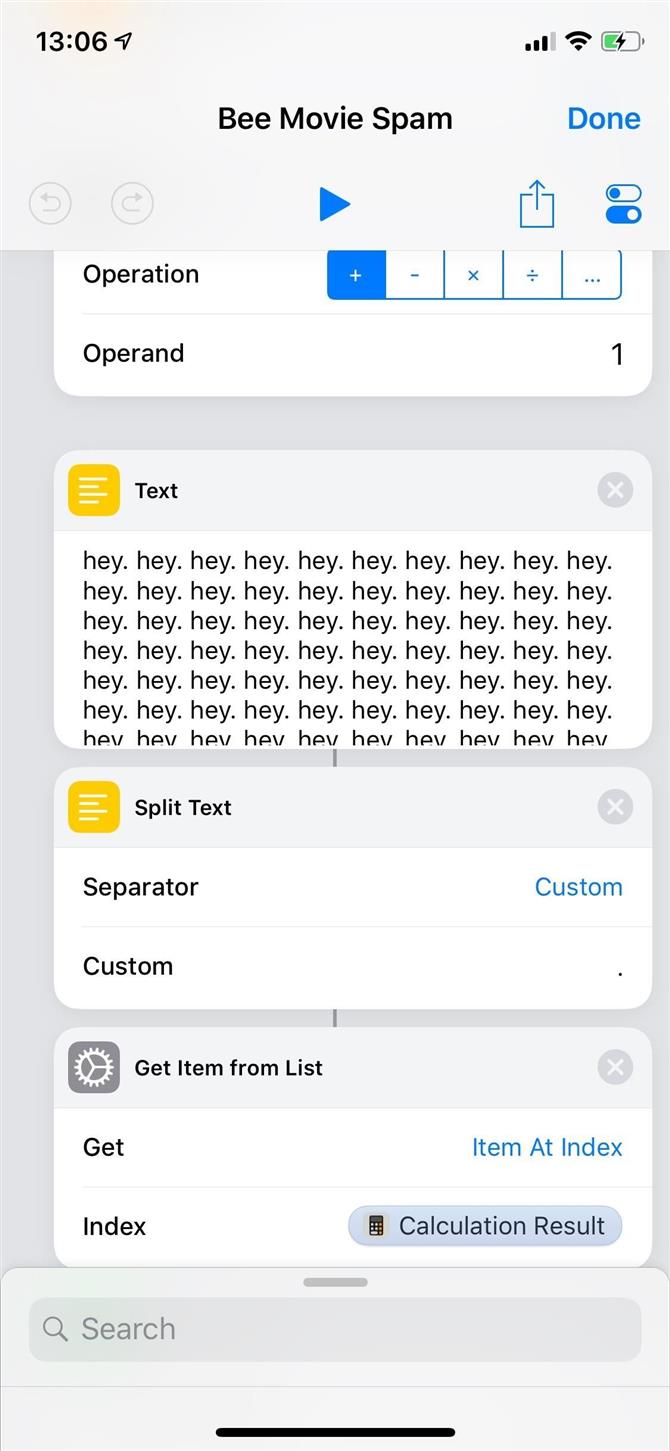
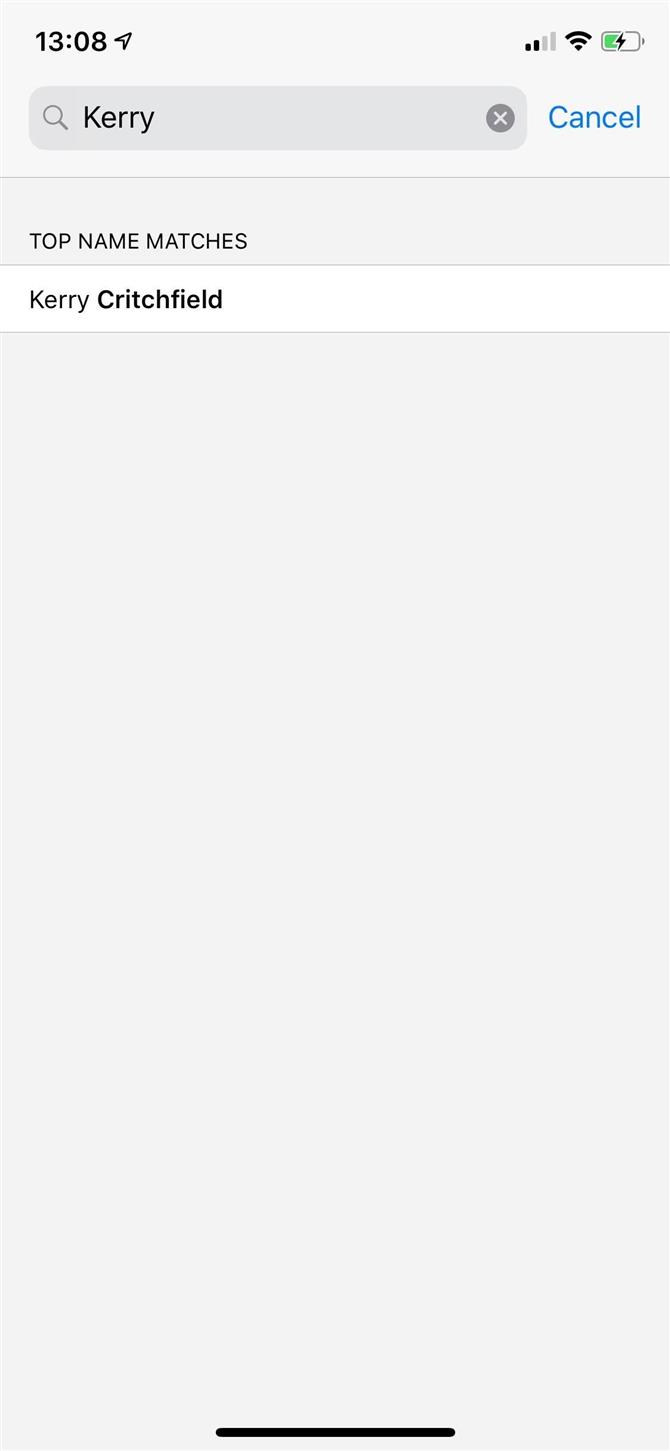
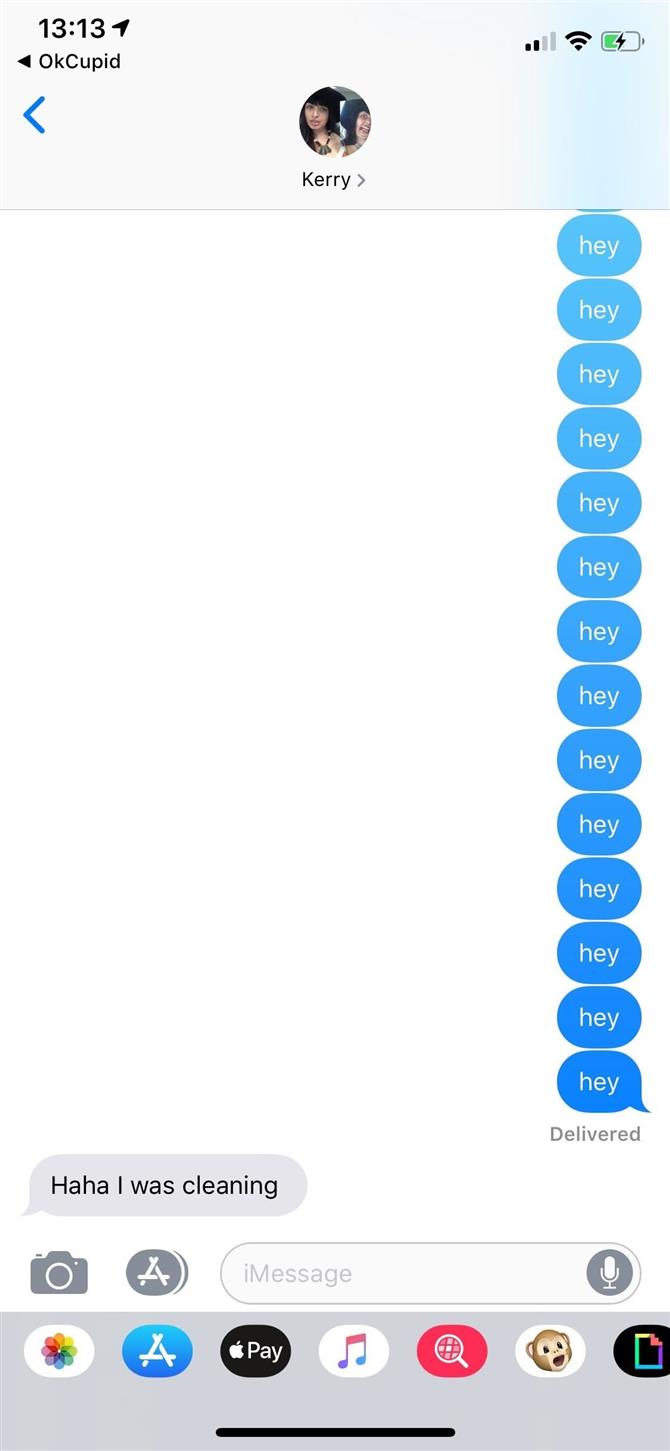
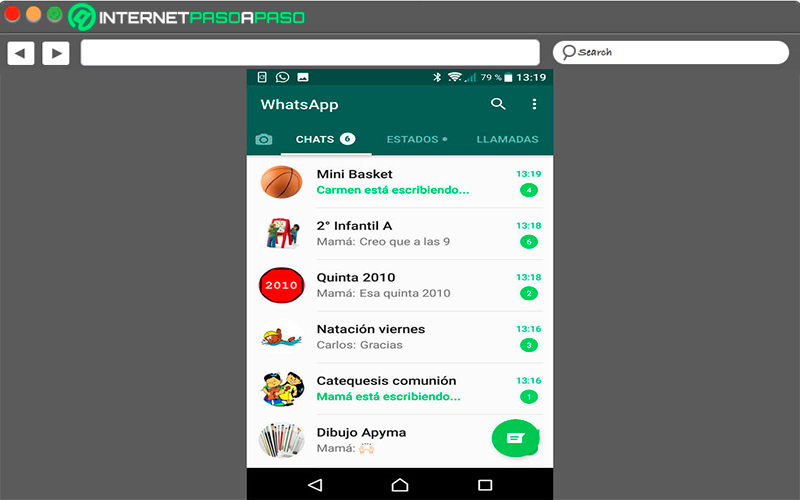






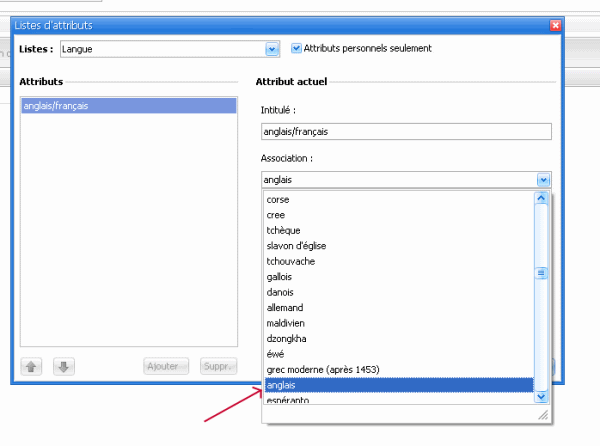
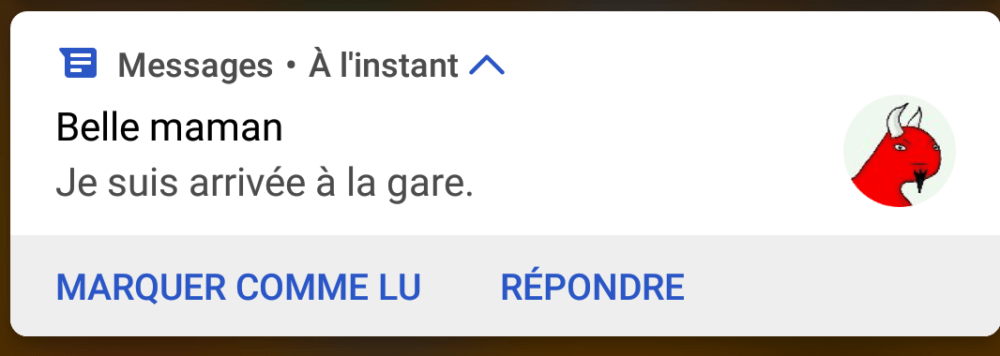 رسالة لا نريد رؤيتها.
رسالة لا نريد رؤيتها.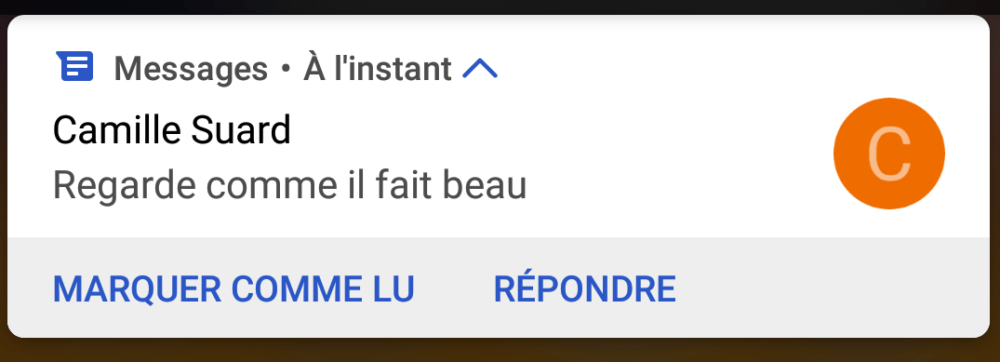 يظهر الزر “وضع علامة كمقروء” في الإشعار مباشرةً.
يظهر الزر “وضع علامة كمقروء” في الإشعار مباشرةً.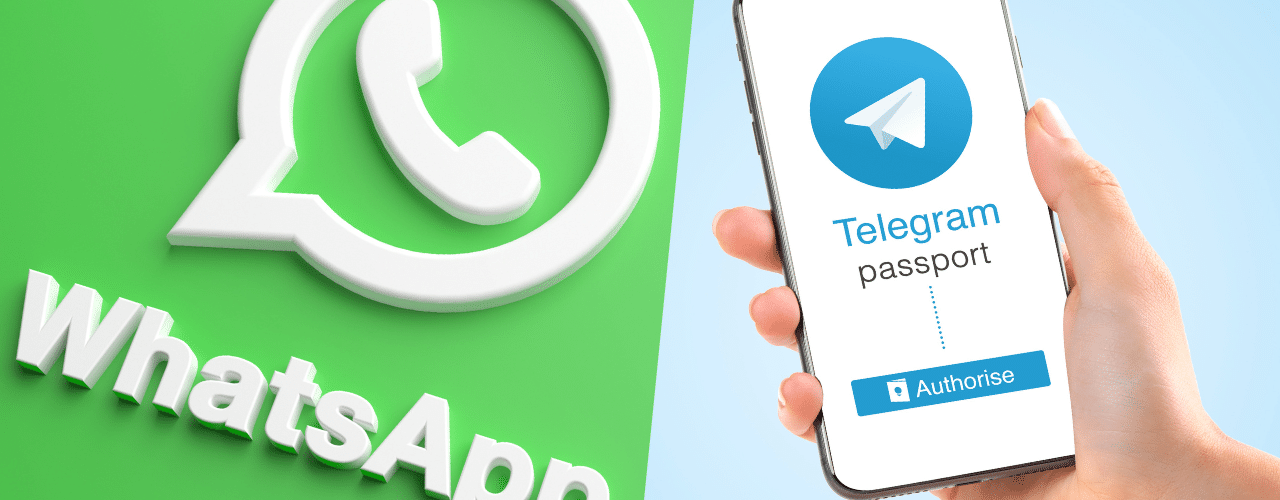
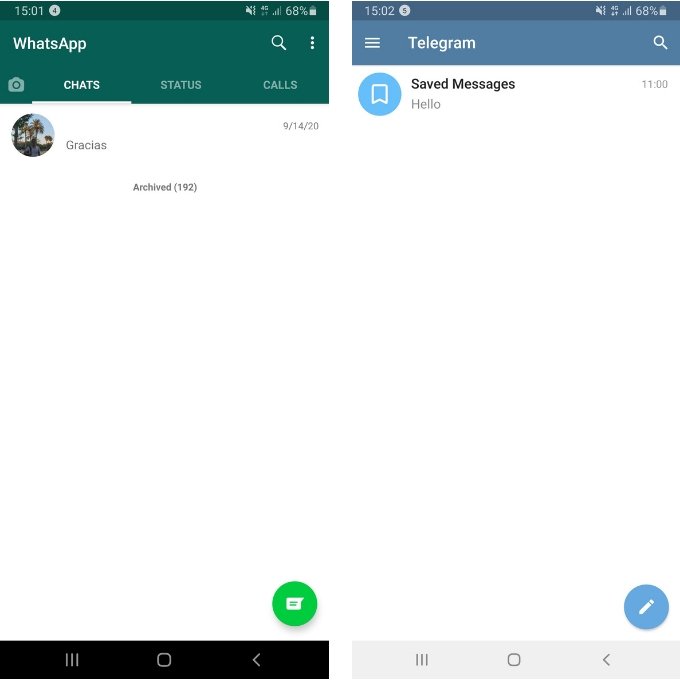 قائمة الدردشة
قائمة الدردشة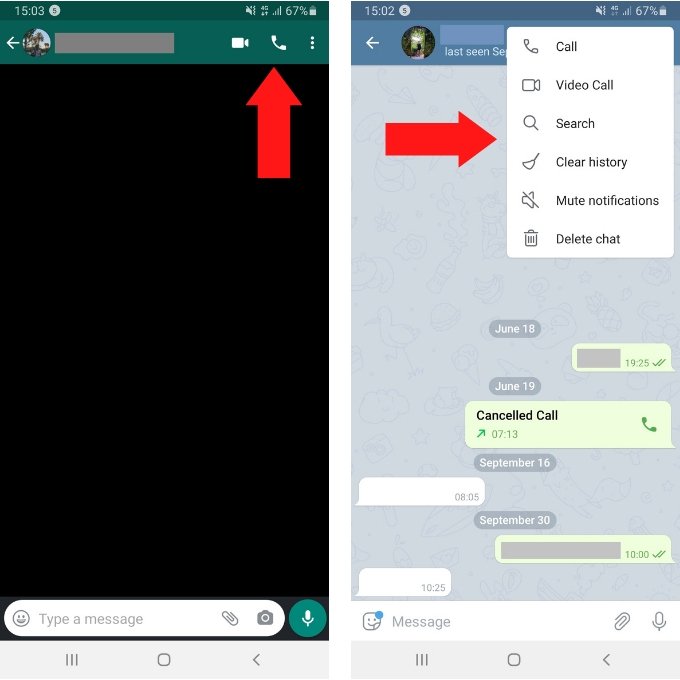 خيارات في الدردشة
خيارات في الدردشة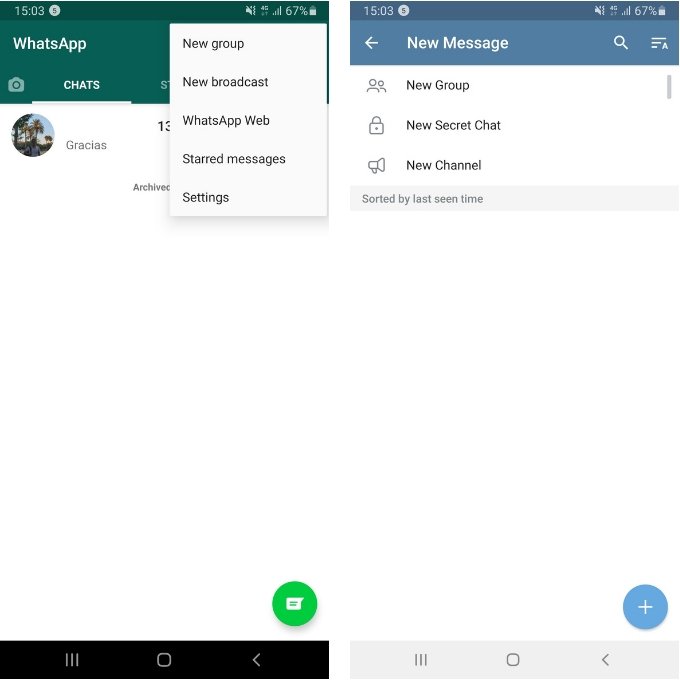 ابدأ تفاعلًا جديدًا
ابدأ تفاعلًا جديدًا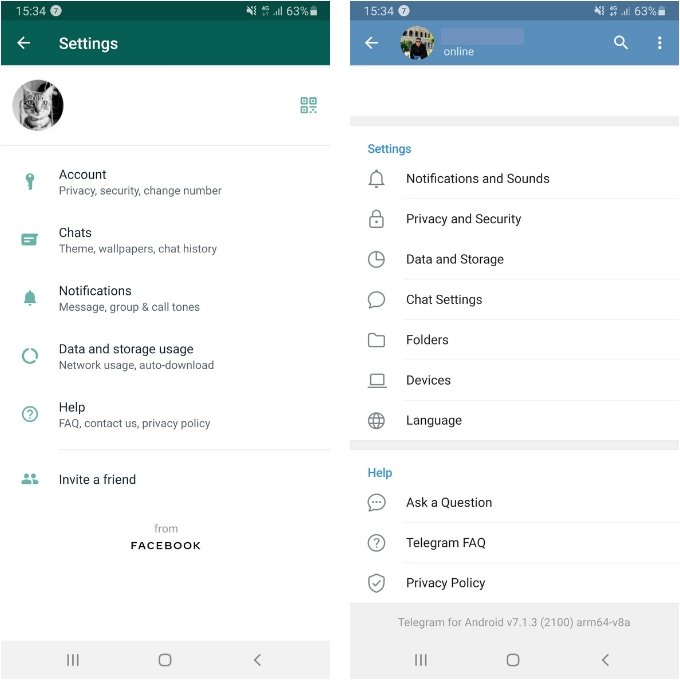 مقارنة بين قوائم التكوين
مقارنة بين قوائم التكوين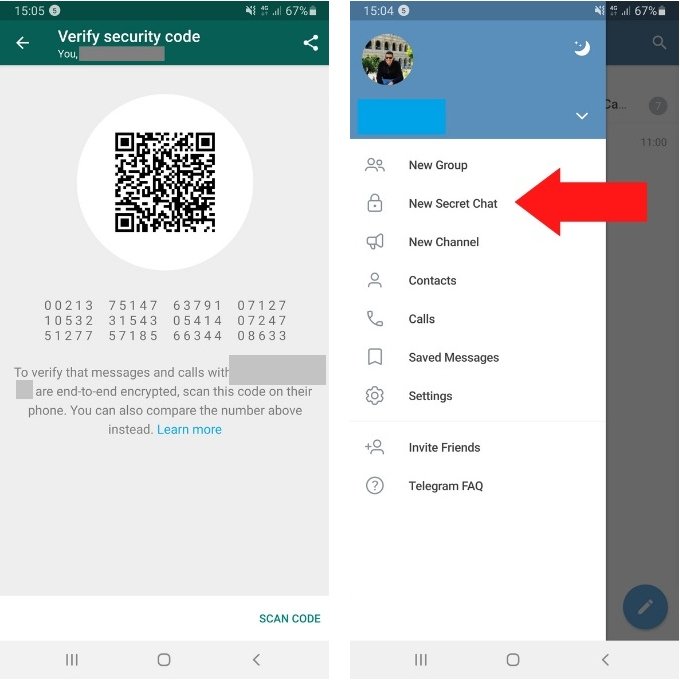 التشفير من طرف إلى طرف
التشفير من طرف إلى طرف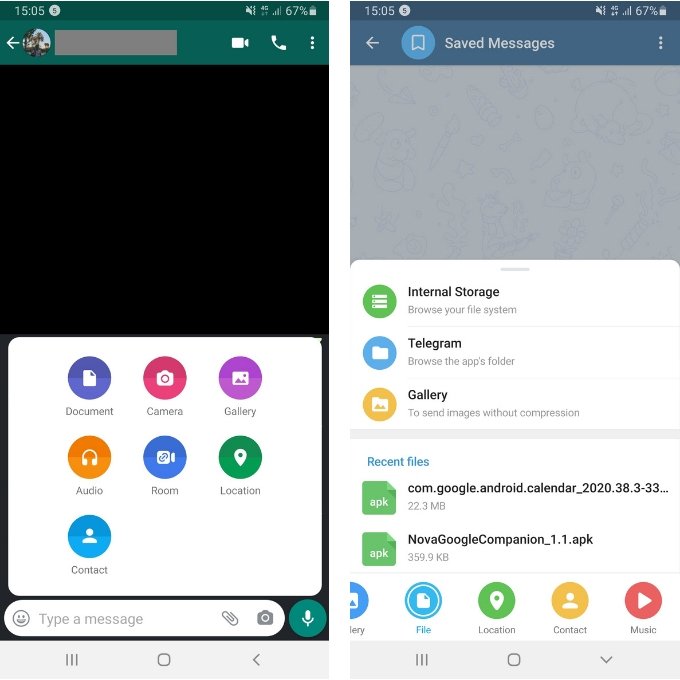 إرسال الملفات والوسائط
إرسال الملفات والوسائط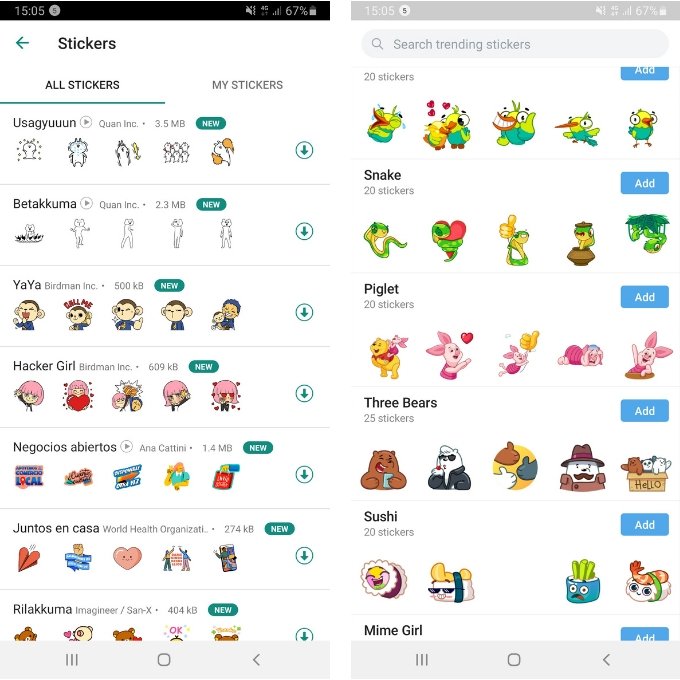 متجر ملصقات
متجر ملصقات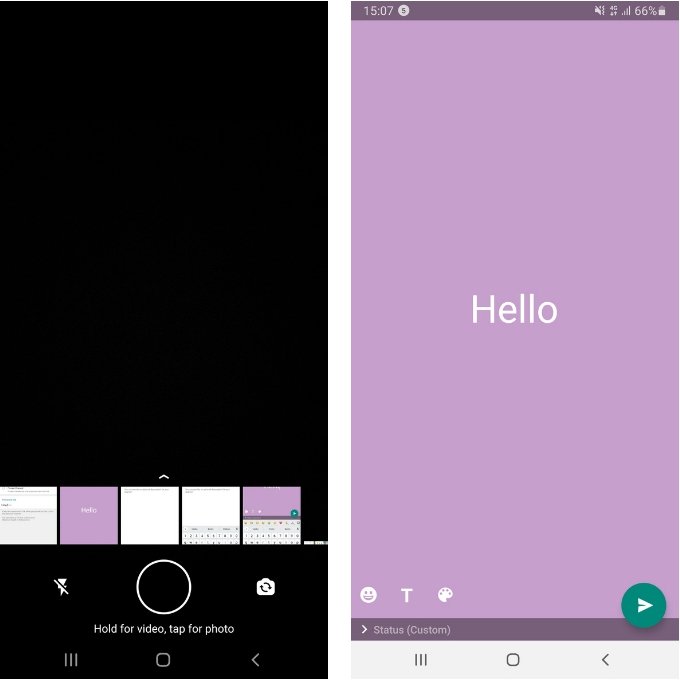 قم بإنشاء الحالة في WhatsApp
قم بإنشاء الحالة في WhatsApp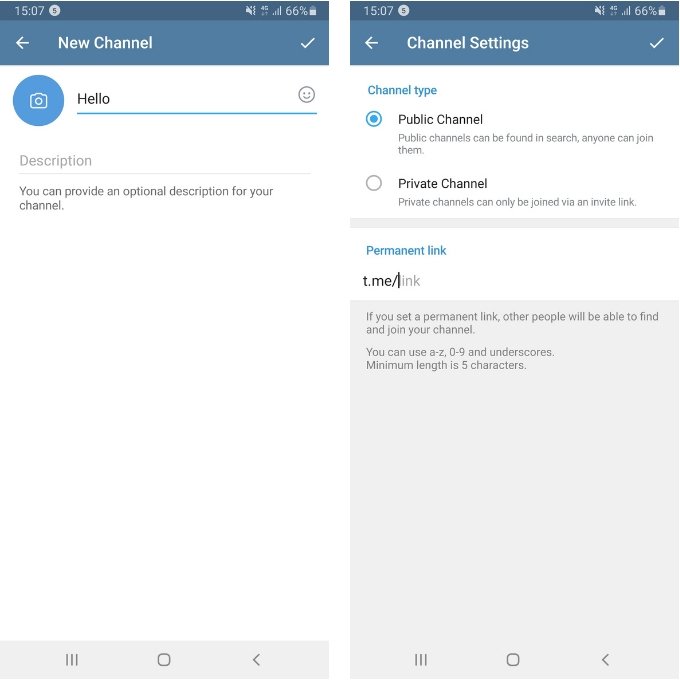 إنشاء قناة في Telegram
إنشاء قناة في Telegram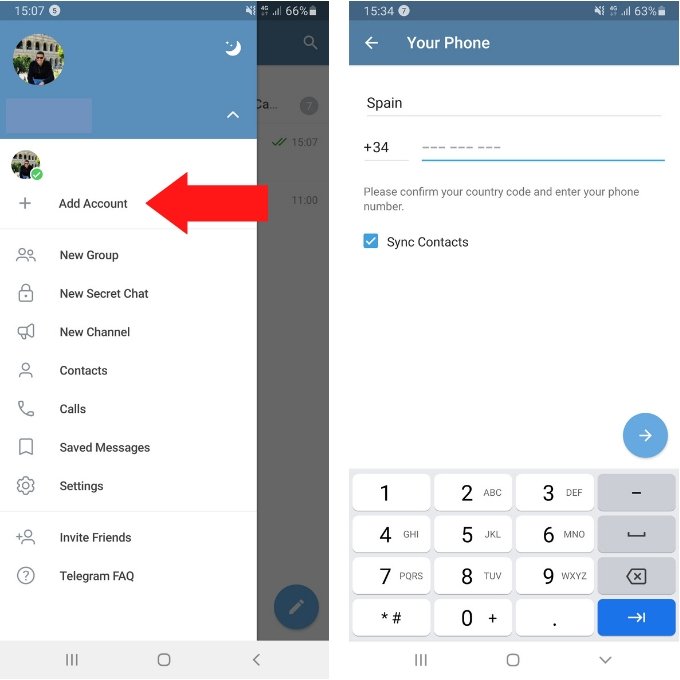 أضف حسابًا جديدًا في Telegram
أضف حسابًا جديدًا في Telegram
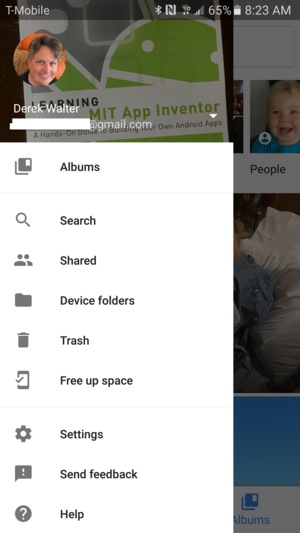
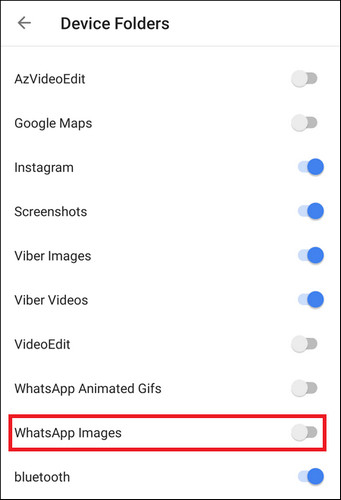
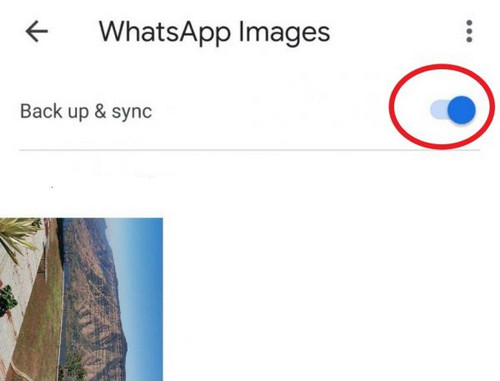
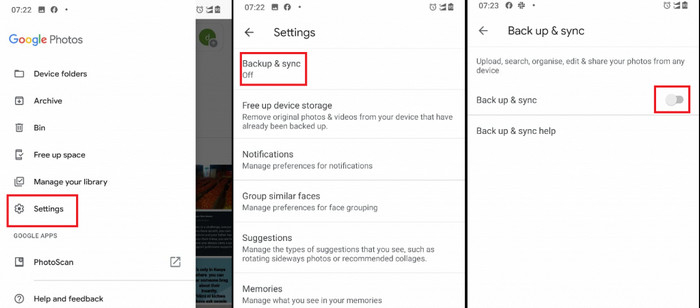
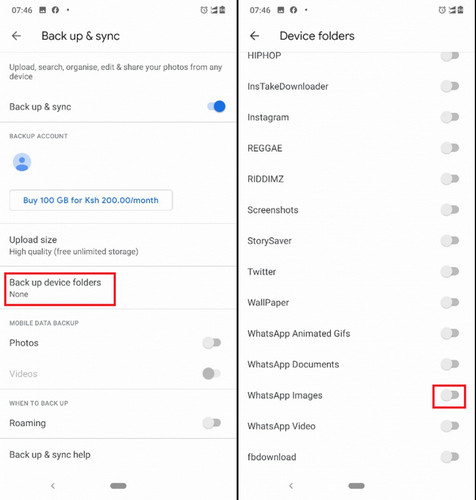


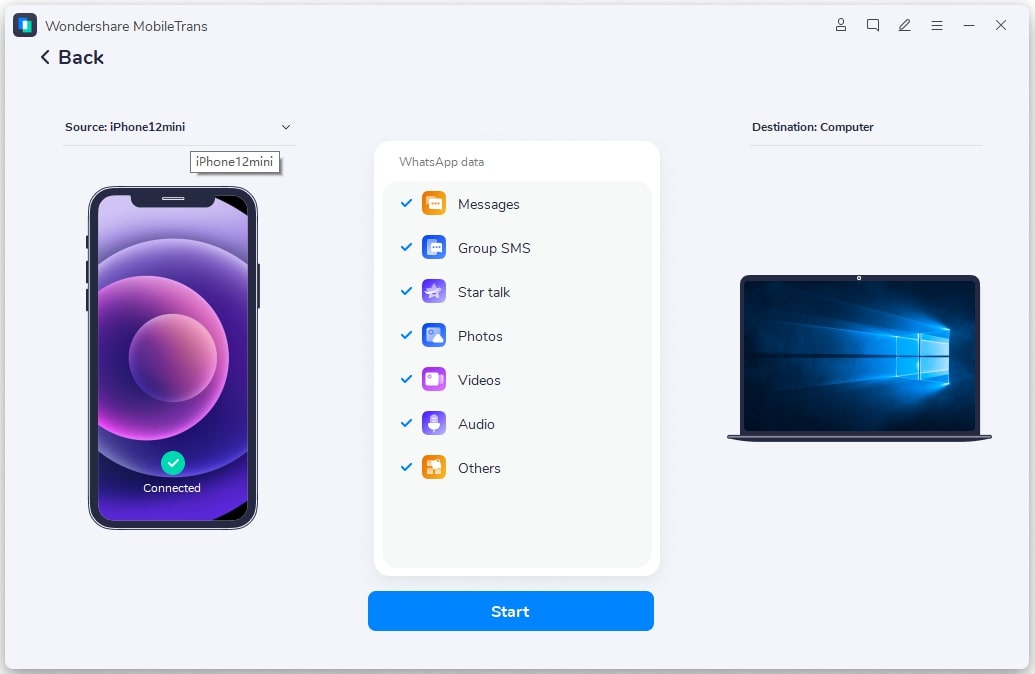
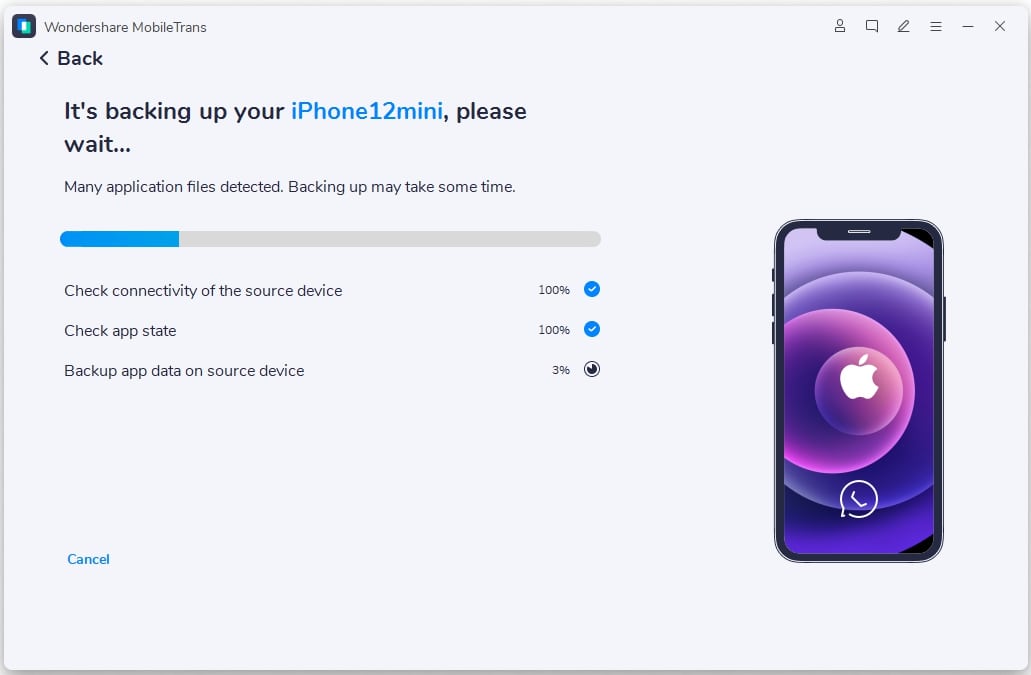
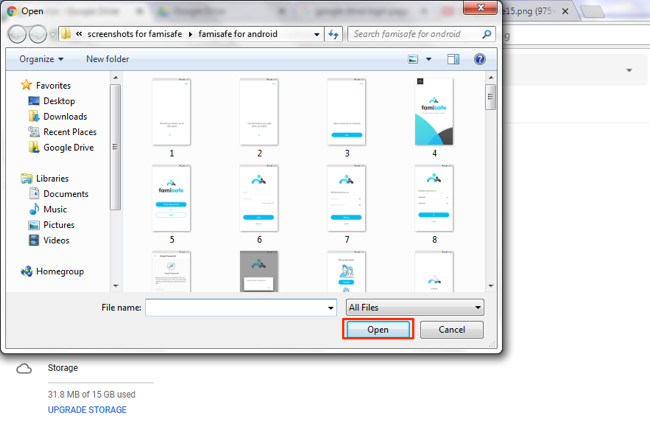
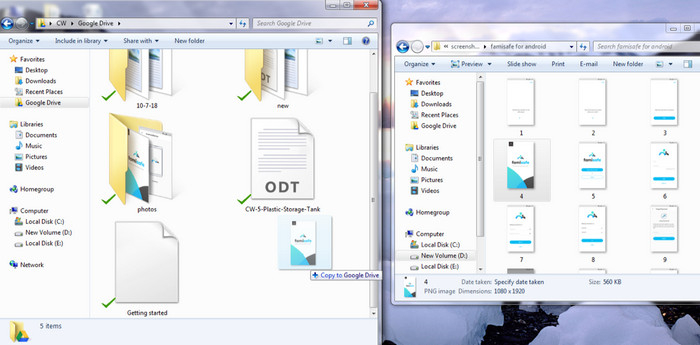
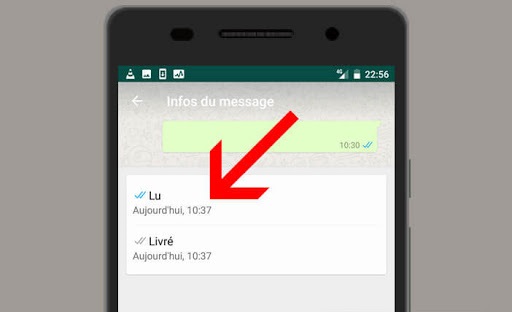
 هل كان المقال مفيداً؟شاركه مع أصدقائك ولا تنسى لايك والتعليق
هل كان المقال مفيداً؟شاركه مع أصدقائك ولا تنسى لايك والتعليق